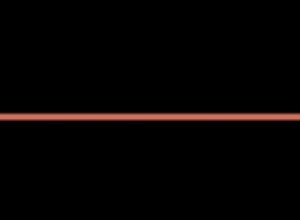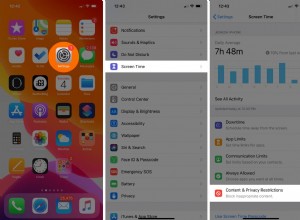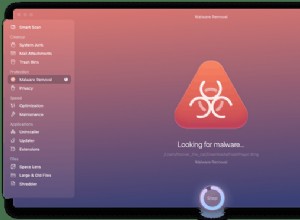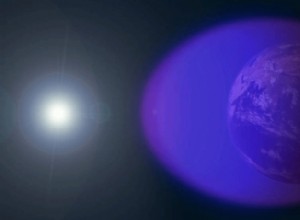يعد iTunes أحد أشهر تطبيقات Apple المستخدمة لتشغيل الوسائط وإدارتها. من بين العديد من الخيارات ، يمكن لـ iTunes مزامنة قوائم التشغيل الخاصة بك مع جهاز iPhone الخاص بك. يتيح لك ذلك نقل الموسيقى بسرعة إلى جهازك.

إذا كنت مهتمًا بمعرفة كيفية إضافة قوائم التشغيل إلى جهاز iPhone الخاص بك ، فقد قمنا بتغطيتك. في هذه المقالة ، سنقدم دليلًا تفصيليًا حول كيفية القيام بذلك ، جنبًا إلى جنب مع المعلومات القيمة الأخرى التي يجب أن تعرفها.
كيفية نقل قائمة تشغيل من iTunes إلى iPhone XR
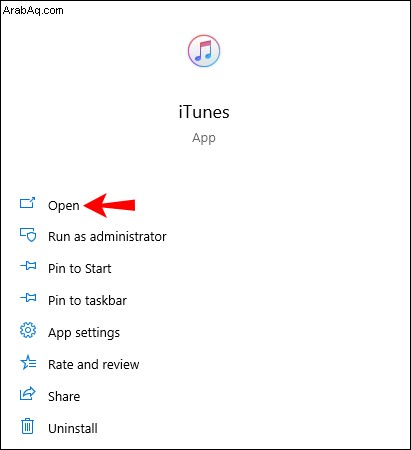

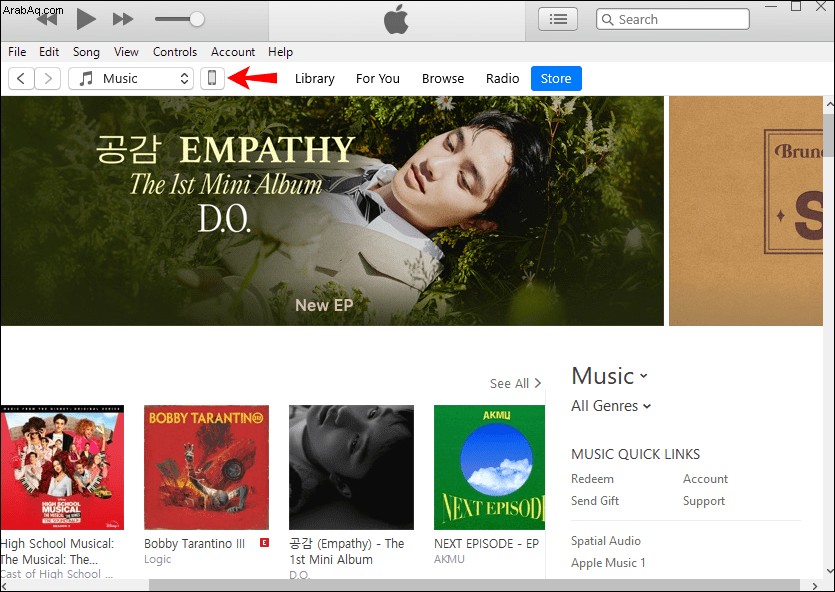
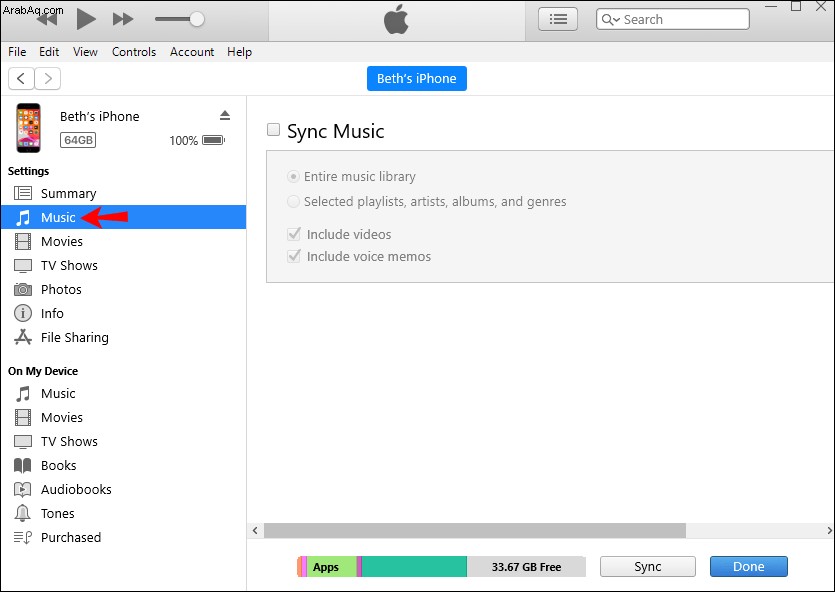
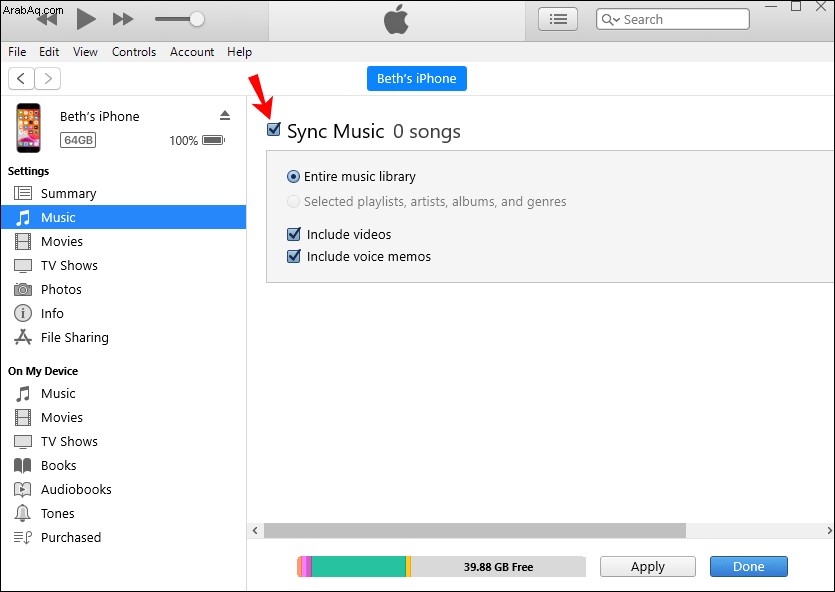
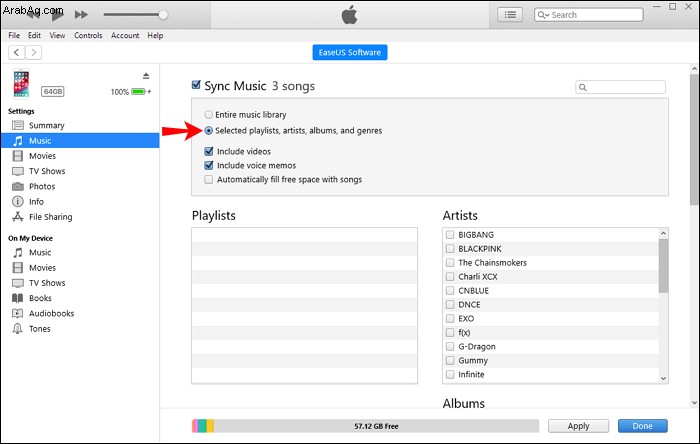

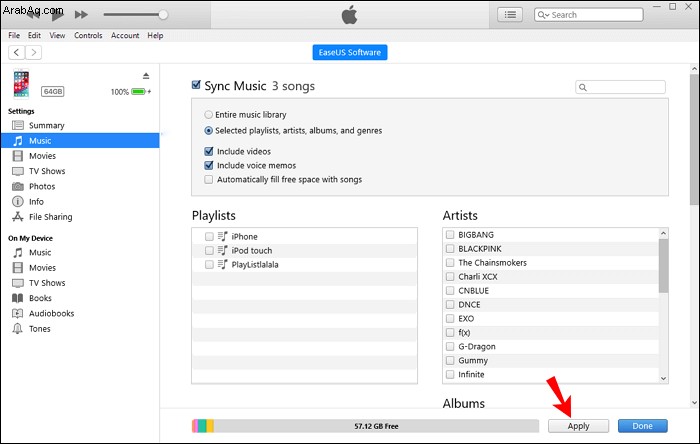
كيفية نقل قائمة تشغيل من iTunes إلى iPhone XR باستخدام تطبيق جهة خارجية
يمكنك نقل قائمة التشغيل بسرعة من iTunes إلى iPhone XR باستخدام برنامج AnyTrans. إذا كنت لا تحب استخدام iTunes لمزامنة قوائم التشغيل الخاصة بك ، فإن برنامج AnyTrans هو بديل رائع.
كيفية نقل قائمة تشغيل من iTunes إلى iPhone بدون مزامنة
إذا كنت تريد تجنب المزامنة عند نقل قوائم التشغيل من iTunes إلى iPhone ، فاتبع الخطوات أدناه:

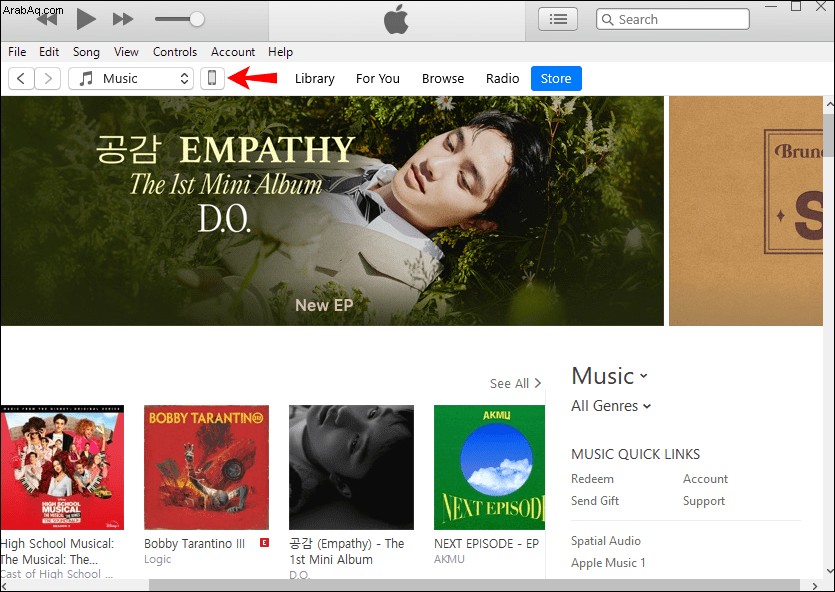
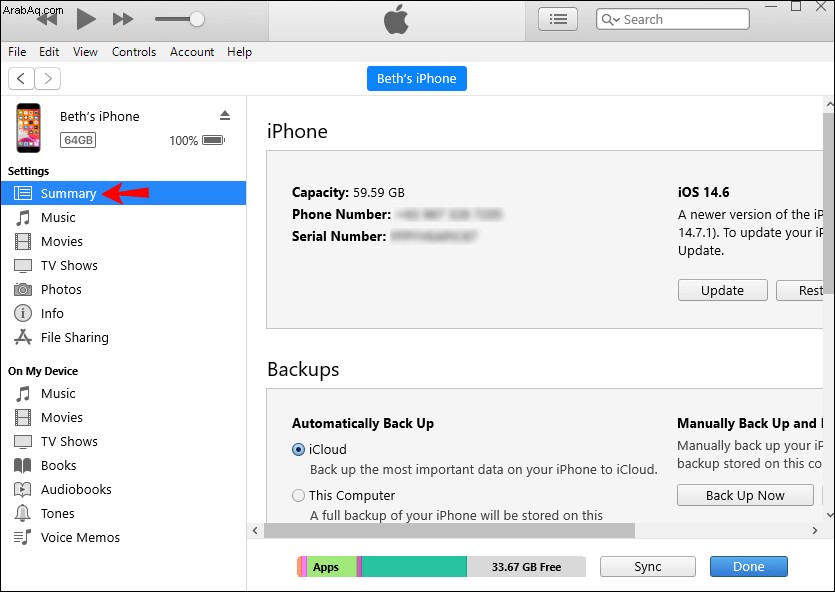
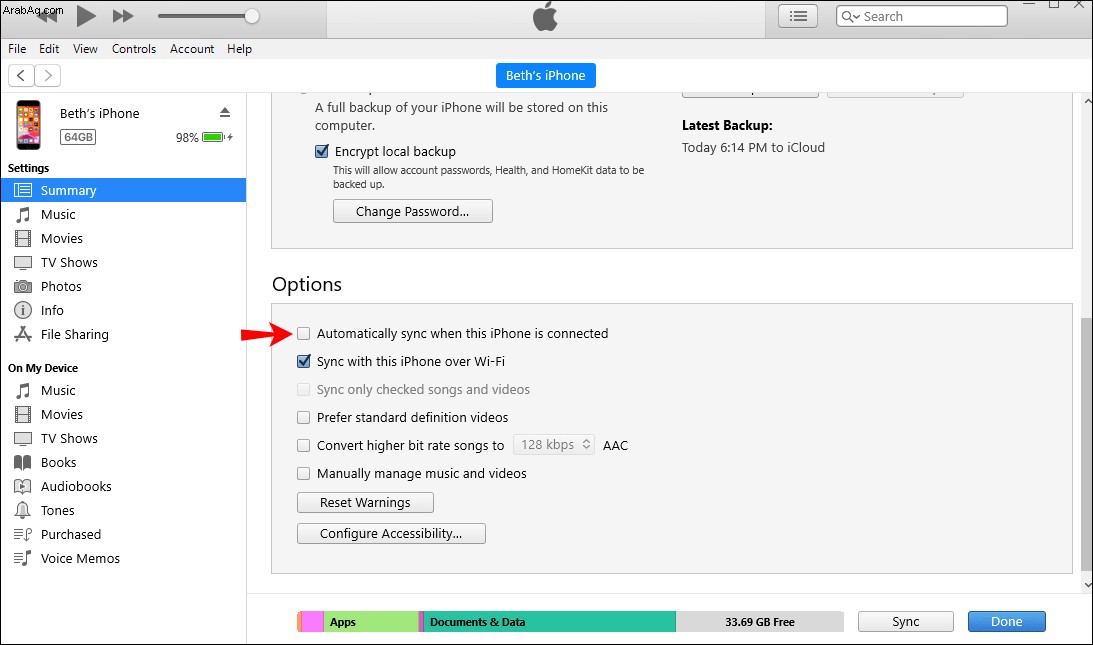
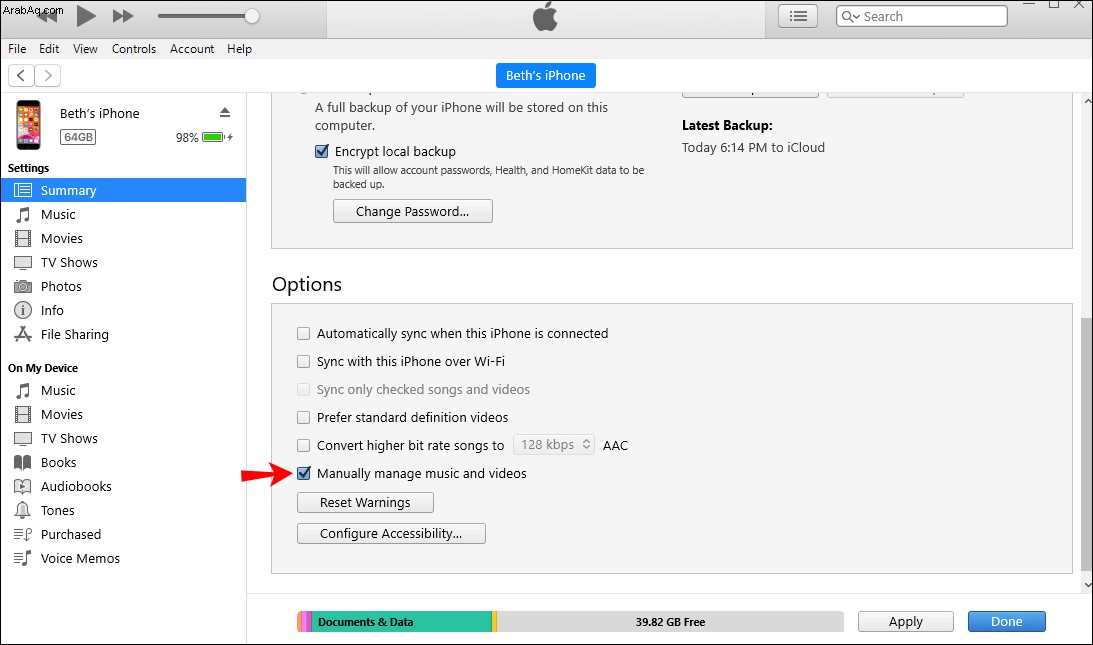
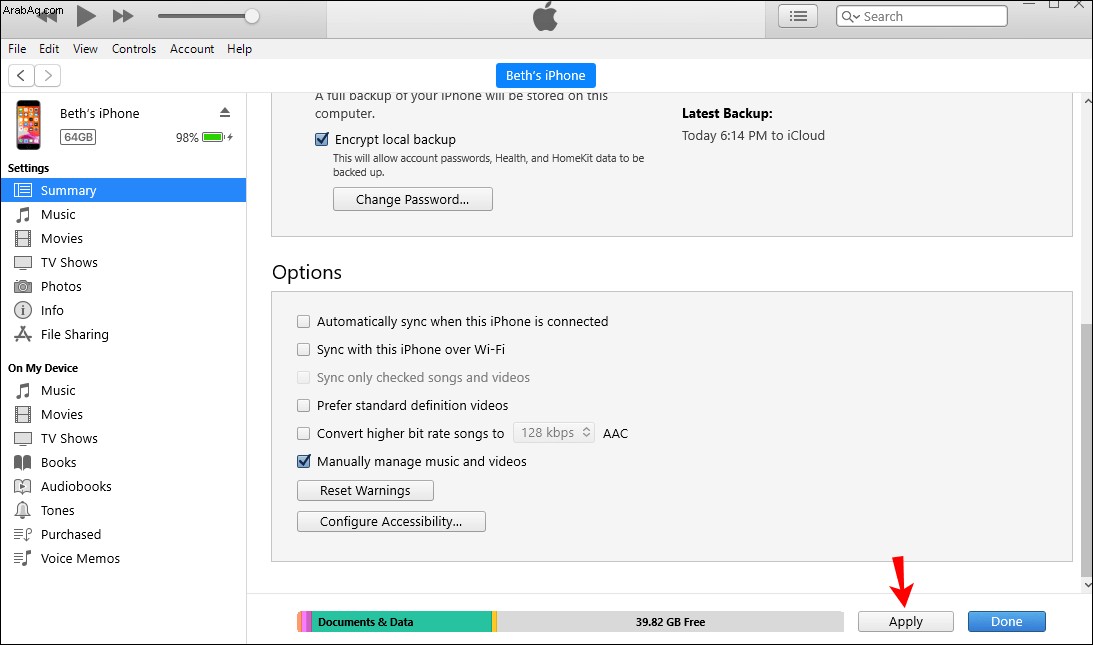
إلى جانب تعطيل المزامنة التلقائية ، يمكنك استخدام تطبيقات الطرف الثالث لنقل قوائم التشغيل إلى جهاز iPhone الخاص بك. تسمح لك هذه التطبيقات بنقل الملفات دون حذف الملفات الموجودة من جهاز iPhone الخاص بك. يمكنك استخدام التطبيقات التي سبق ذكرها مثل AnyTrans أو WinX MediaTrans.
كيفية نقل قائمة تشغيل من iTunes إلى iPhone 8
هذه هي أسهل طريقة لنقل قائمة تشغيل من iTunes إلى iPhone 8.
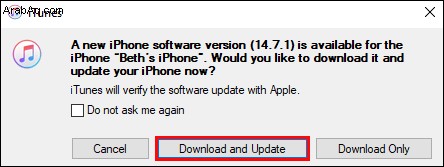

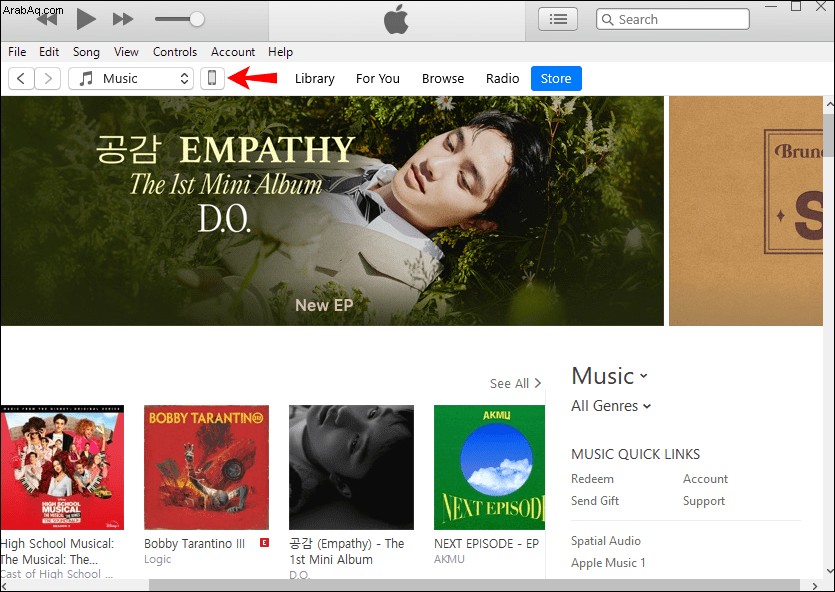
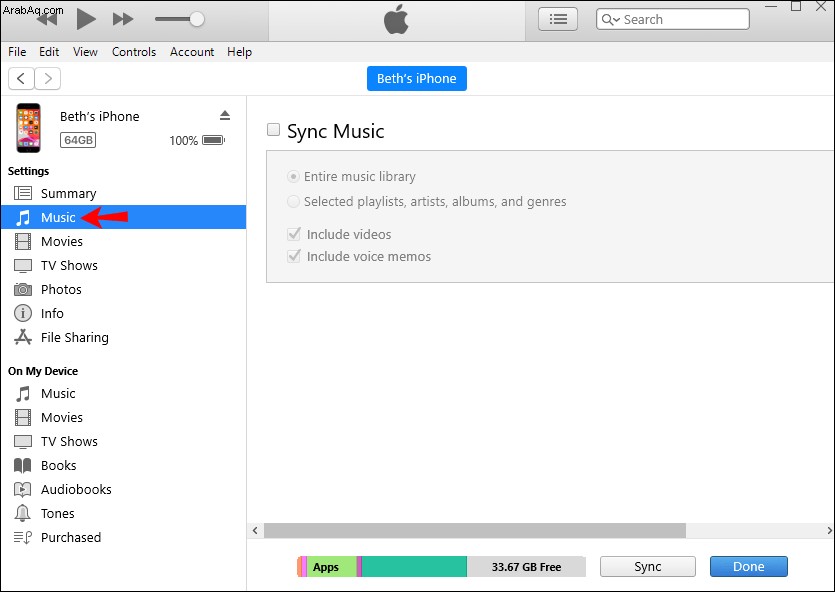
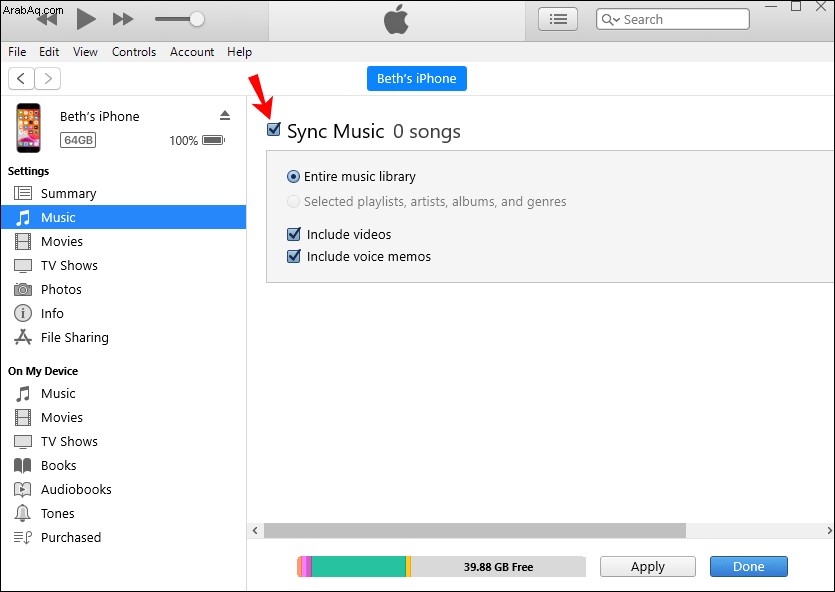
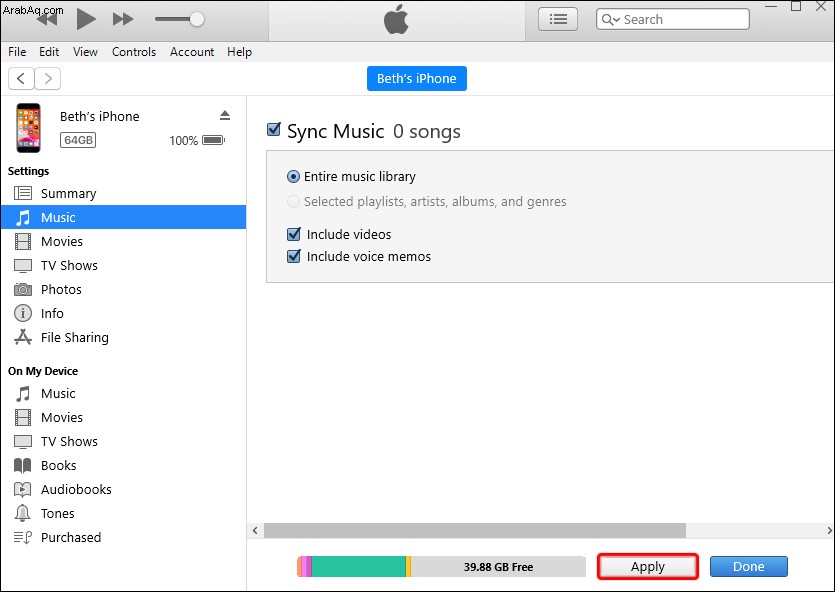
بعد إعداد المزامنة باستخدام كابل USB ، يمكنك تخصيص إعدادات iTunes والتبديل إلى المزامنة باستخدام Wi-Fi:

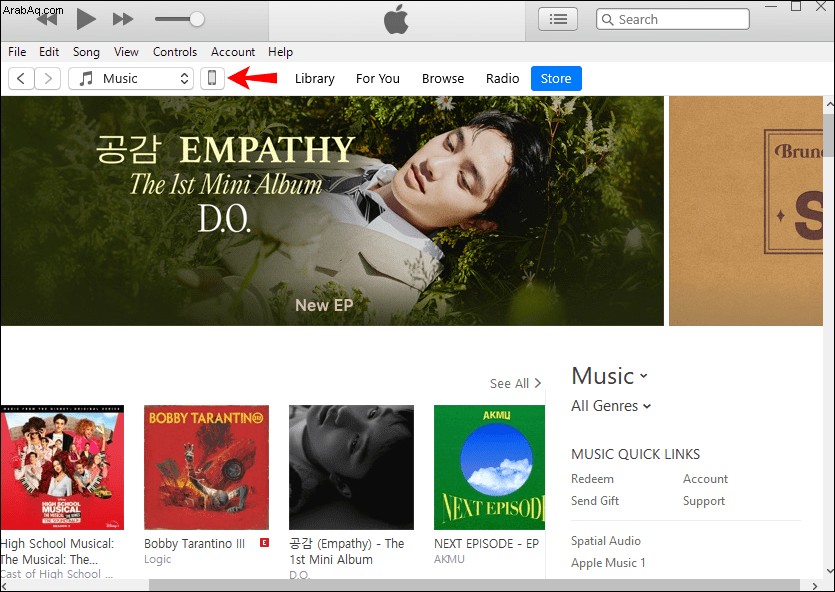
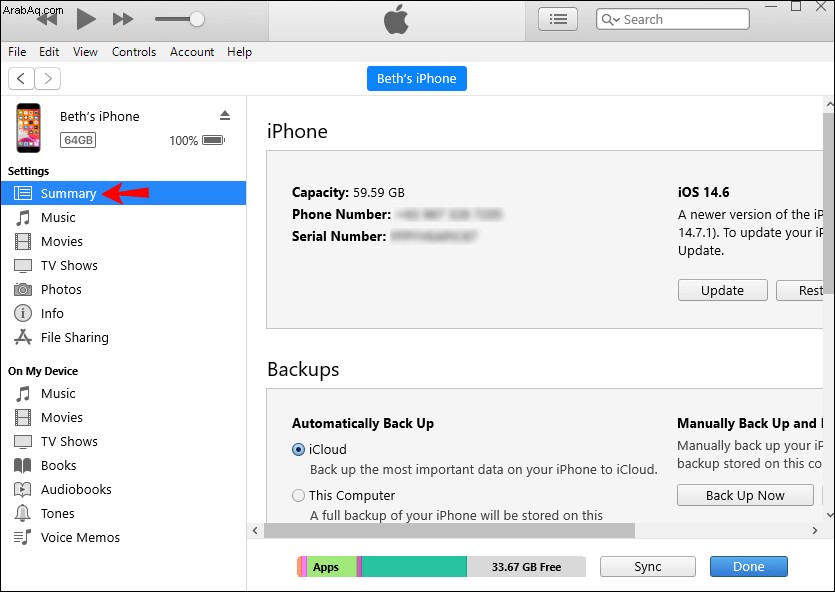
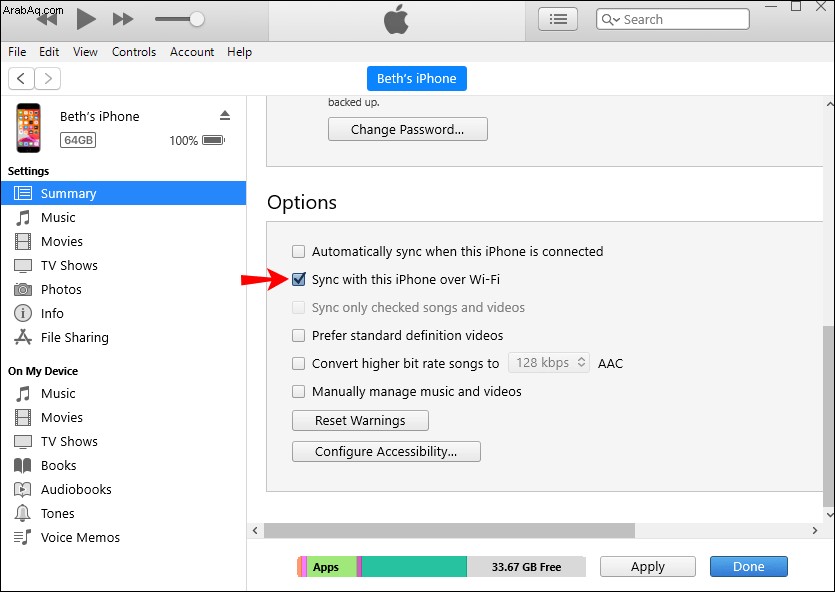
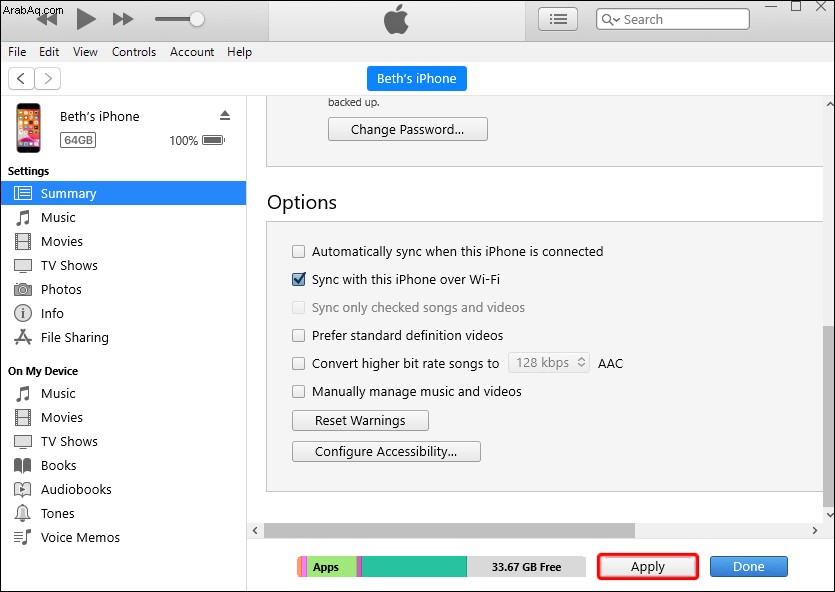
على الرغم من أن نقل قوائم التشغيل باستخدام iTunes أمر بسيط ومجاني ، إلا أنه قد يكون له عيوبه. اشتكى العديد من الأشخاص من أن البيانات المتزامنة حذفت بياناتهم الحالية ، وأن الملفات لم يتم نقلها ، وما إلى ذلك. ومع ذلك ، على الرغم من هذه الشكاوى ، لا يزال iTunes شائعًا.
كيفية نقل قائمة تشغيل من iTunes إلى iPhone 7
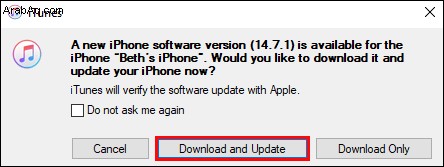

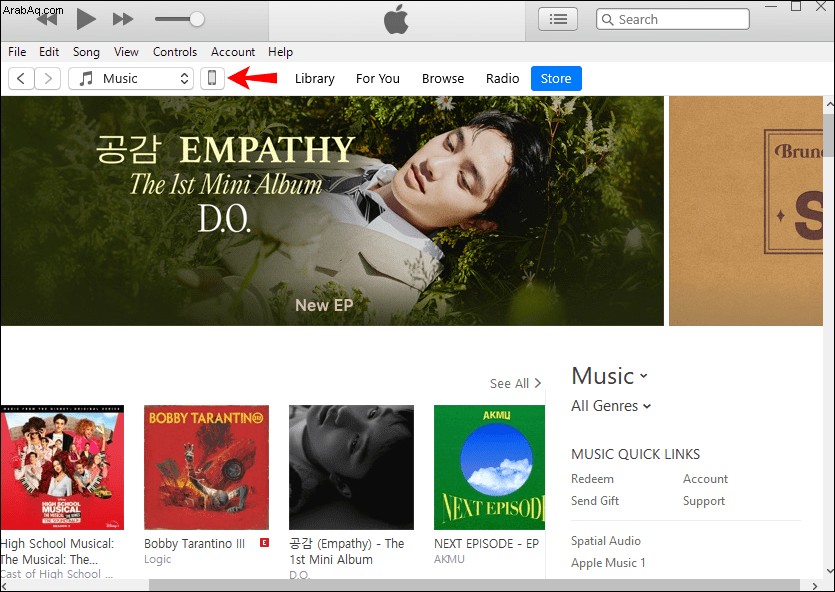
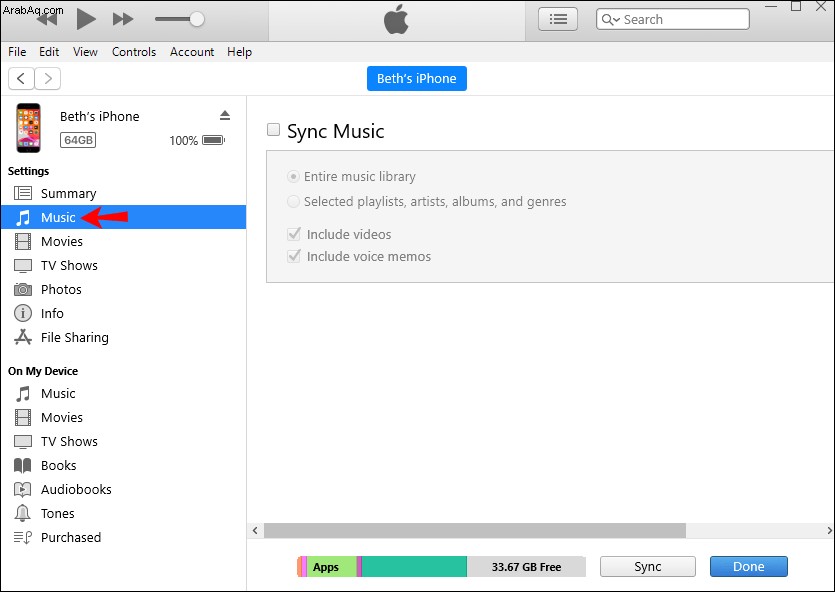
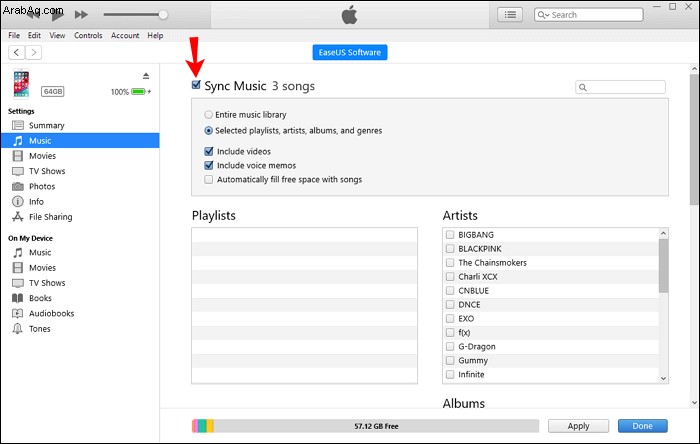
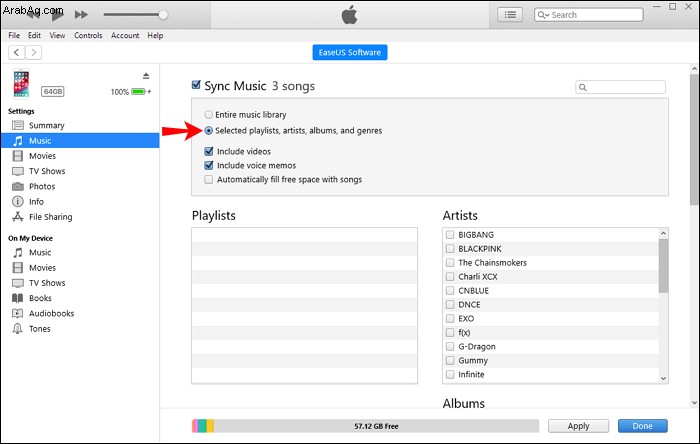

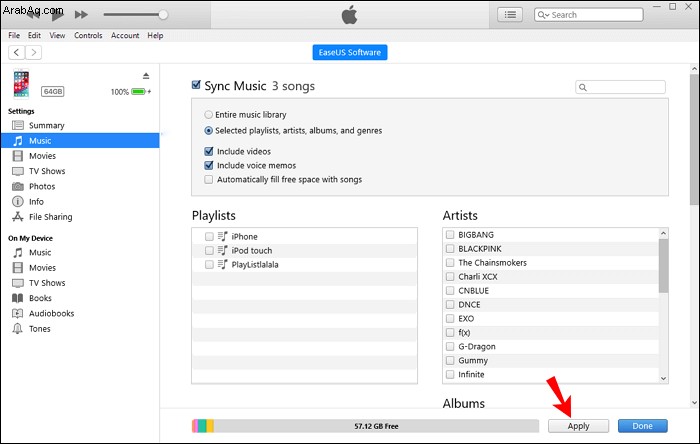
بعد إعداد المزامنة باستخدام كابل USB ، يمكنك التبديل إلى المزامنة باستخدام Wi-Fi:

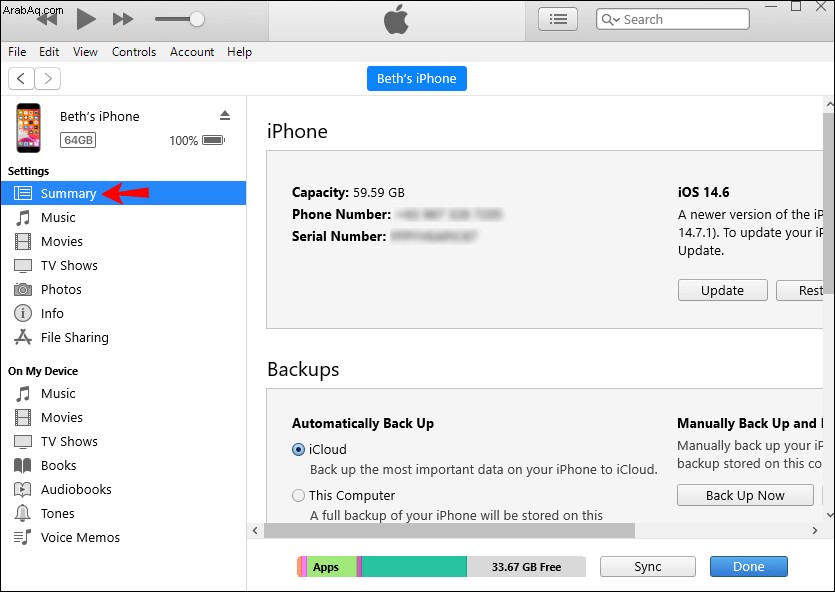
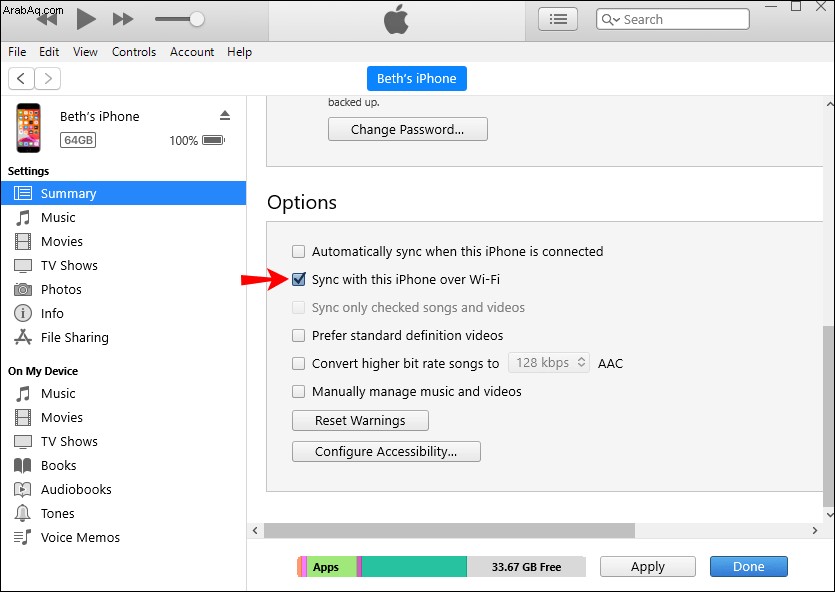
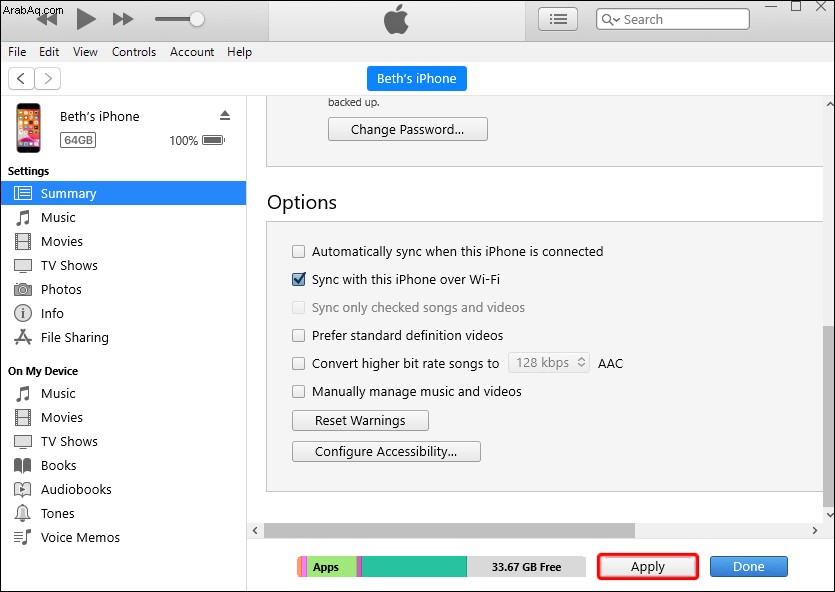
أسئلة شائعة إضافية
هل يمكنني استيراد قائمة تشغيل من iPhone إلى iTunes؟
إذا حذفت بدون قصد قائمة تشغيل من iTunes ، ولكنك لا تزال موجودة على iPhone ، فلا داعي للقلق. يمكنك استيراده من جهاز iPhone الخاص بك إلى iTunes باتباع الخطوات التالية:
1. قم بتوصيل iPhone بجهاز الكمبيوتر.
2. قم بتشغيل iTunes إذا لم يفتح تلقائيًا.
3. في قسم "الأجهزة" ، حدد قائمة التشغيل التي ترغب في استيرادها.
4. اضغط على "ملف"
5. اضغط على "المكتبة"
6. انقر على "تصدير قائمة التشغيل"
7. اسم قائمة التشغيل وانقر على "حفظ".
8. ضمن "المكتبة" ، انقر على "الأغاني"
9. اضغط على "ملف"
10. انقر على "مكتبة"
11. اضغط على "استيراد قائمة التشغيل".
12. حدد الملف الذي قمت بإنشائه.
يمكنك أيضًا استخدام أحد تطبيقات الجهات الخارجية العديدة التي تسمح لك بنقل قوائم التشغيل من iTunes إلى جهاز iPhone الخاص بك والعكس ، مثل AnyTrans أو WinX MediaTrans. إلى جانب قوائم التشغيل ، يمكنك أيضًا نقل الصور ومقاطع الفيديو والملفات الأخرى.
لماذا لا يمكنني نقل موسيقى iTunes إلى iPhone بنجاح؟
إذا كنت تواجه مشكلات في نقل الموسيقى إلى iPhone ، فهناك بعض الأشياء التي يجب عليك التحقق منها لتحديد المشكلة:
· تحقق من المساحة المتاحة - هذا هو أحد الأسباب الأكثر شيوعًا لعملية النقل غير الناجحة. قبل نقل قوائم التشغيل ، تحقق دائمًا من المساحة المتوفرة على هاتفك:
1. انتقل إلى الإعدادات.
2. اضغط على “عام”.
3. انقر على "الاستخدام"
4. اضغط على "التخزين".
· تحقق من الزر "مزامنة" - قبل اختيار قوائم التشغيل التي تريد نقلها إلى جهاز iPhone الخاص بك ، يجب عليك دائمًا التأكد من تحديد الزر "مزامنة". إذا لم يكن الأمر كذلك ، فلن يكون النقل ممكنًا.
· تحديث iTunes - تقوم Apple بتحديث برامجها بشكل متكرر ، بما في ذلك iTunes. إذا لم تتمكن من نقل موسيقى iTunes إلى iPhone ، فتحقق مما إذا كان لديك أحدث إصدار من التطبيق:
1. افتح iTunes
2. انقر على "مساعدة"
3. اضغط على "التحقق من وجود تحديثات".
استمتع بالموسيقى مع iTunes
يتميز iTunes بالعديد من الخيارات المثيرة للاهتمام لإدارة ملفاتك ، بما في ذلك مزامنة قوائم التشغيل الخاصة بك بين الأجهزة المختلفة. يتيح لك تعلم كيفية إضافة قوائم التشغيل إلى جهاز iPhone الخاص بك الاحتفاظ دائمًا بأغانيك المفضلة على جهازك. بالإضافة إلى استخدام iTunes ، يمكنك استخدام تطبيقات مختلفة تابعة لجهات خارجية إذا كنت تريد تجنب حذف الملفات الموجودة.
هل تستخدم iTunes غالبًا؟ ما هو خيارك المفضل؟ أخبرنا في قسم التعليقات أدناه.